可以参考docker官网的Centos部署资料 : https://docs.docker.com/engine/install/centos/
本文按照docker官网资料部署的,所有必须安装项都在本文中
win10上安装docker : https://blog.csdn.net/hunan961/article/details/79484098
1. 删除阿里云自带的docker
阿里云服务器自带docker1.13.1版本,不删除的话安装之后还是这个版本
yum remove docker \
docker-client \
docker-client-latest \
docker-common \
docker-latest \
docker-latest-logrotate \
docker-logrotate \
docker-engine
2. 下载docker依赖包
yum install -y yum-utils device-mapper-persistent-data lvm2
3. 下载docker仓库
yum-config-manager \
--add-repo \
https://download.docker.com/linux/centos/docker-ce.repo
4. 下载docker社区版,客户端,镜像
yum install docker-ce docker-ce-cli containerd.io
执行图 (以上所有下载项期间都要输入y,同意下载)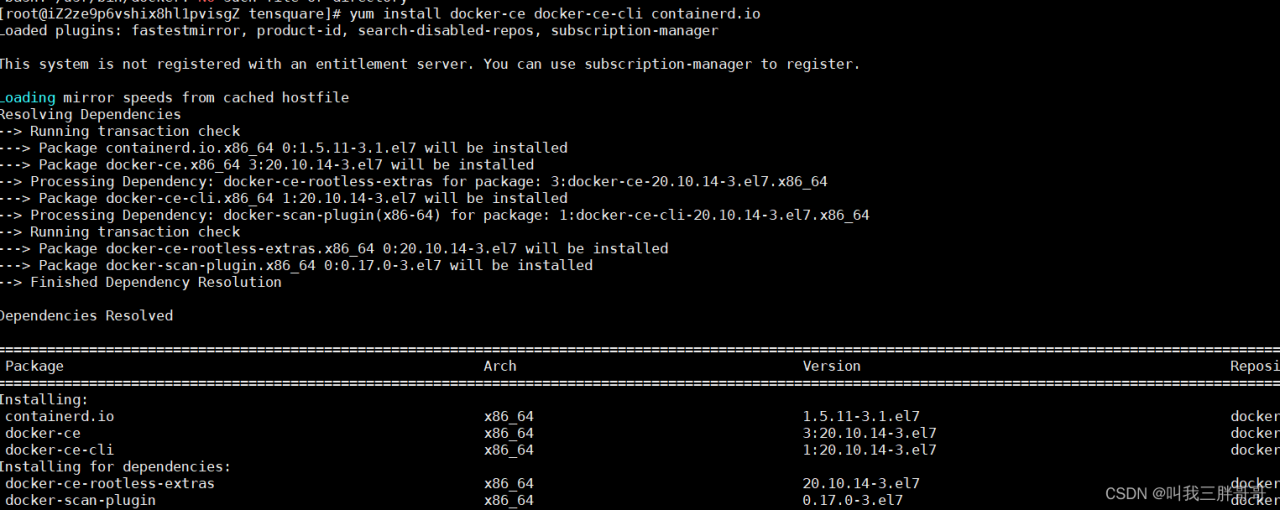
5. 安装成功查看版本
docker -v
出现版本就代表安装成功了![]()
添加docker到开机自启(可选)
systemctl enable docker
出现以下内容代表已添加至开机自启![]()
查看docker是否启动
ps -ef | grep docker
6. 更换下载地址为阿里云
- 登陆阿里云官网
- 搜索: 容器镜像服务,点击进入
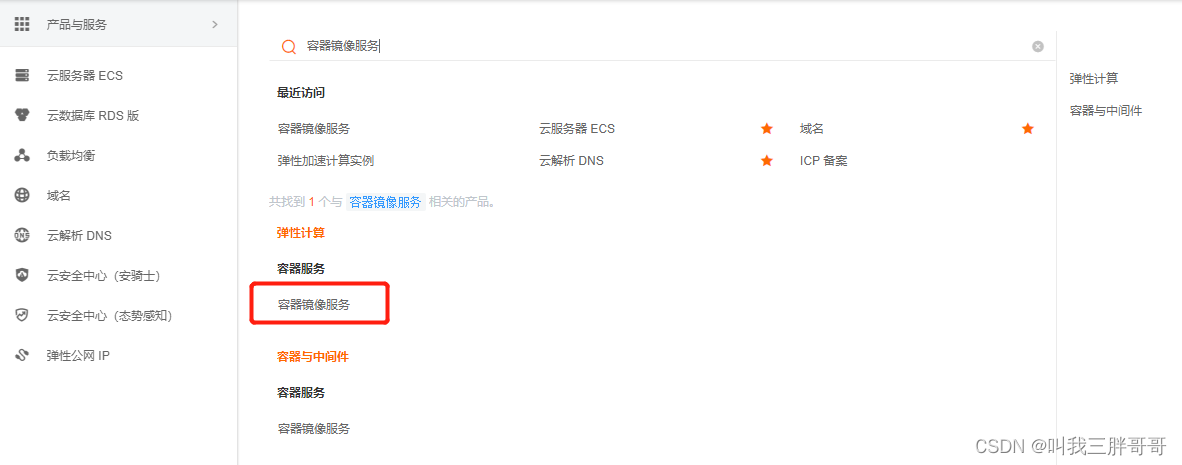
3. 左侧菜单栏选择-镜像工具-镜像加速器
4. 选择Ubuntu/Centos操作文档(其实两个都一样)
5. 按鼠标选中行复制,粘贴,执行命令
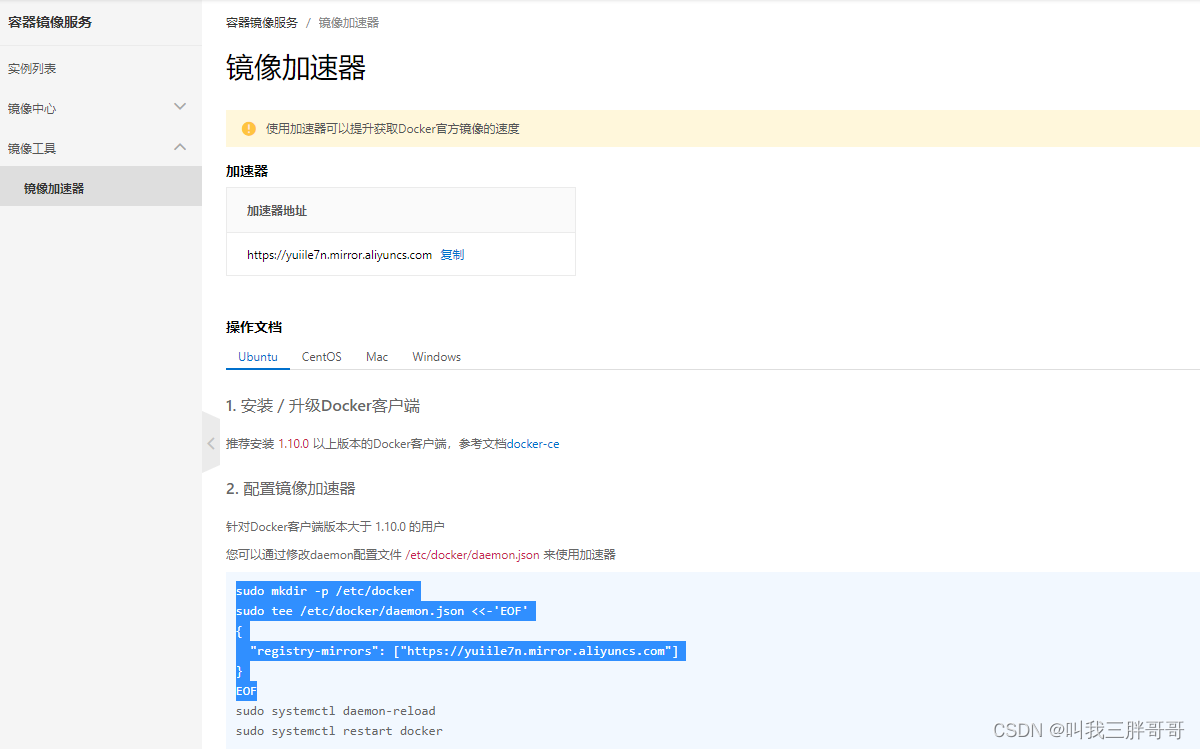
阿里云操作文档内容
sudo mkdir -p /etc/docker
sudo tee /etc/docker/daemon.json <<-'EOF'
{
"registry-mirrors": ["https://yuiile7n.mirror.aliyuncs.com"]
}
EOF
6.在单独执行余下两条重启命令
sudo systemctl daemon-reload
sudo systemctl restart docker
查看是否换源成功
docker info
找到最下面这行,可以看到已经是阿里云的地址了,至此安装成功
版权声明:本文为weixin_44232093原创文章,遵循CC 4.0 BY-SA版权协议,转载请附上原文出处链接和本声明。